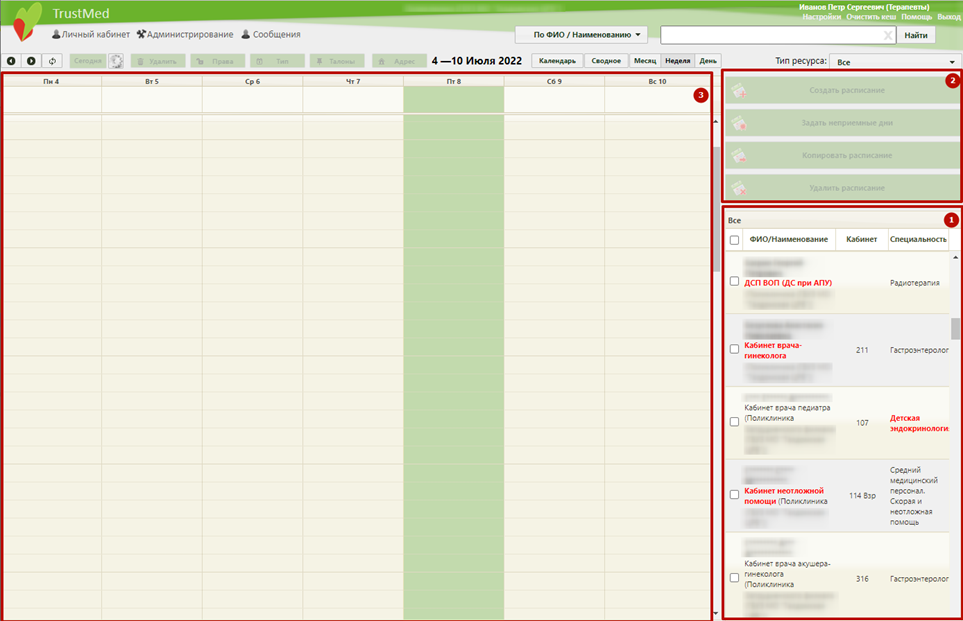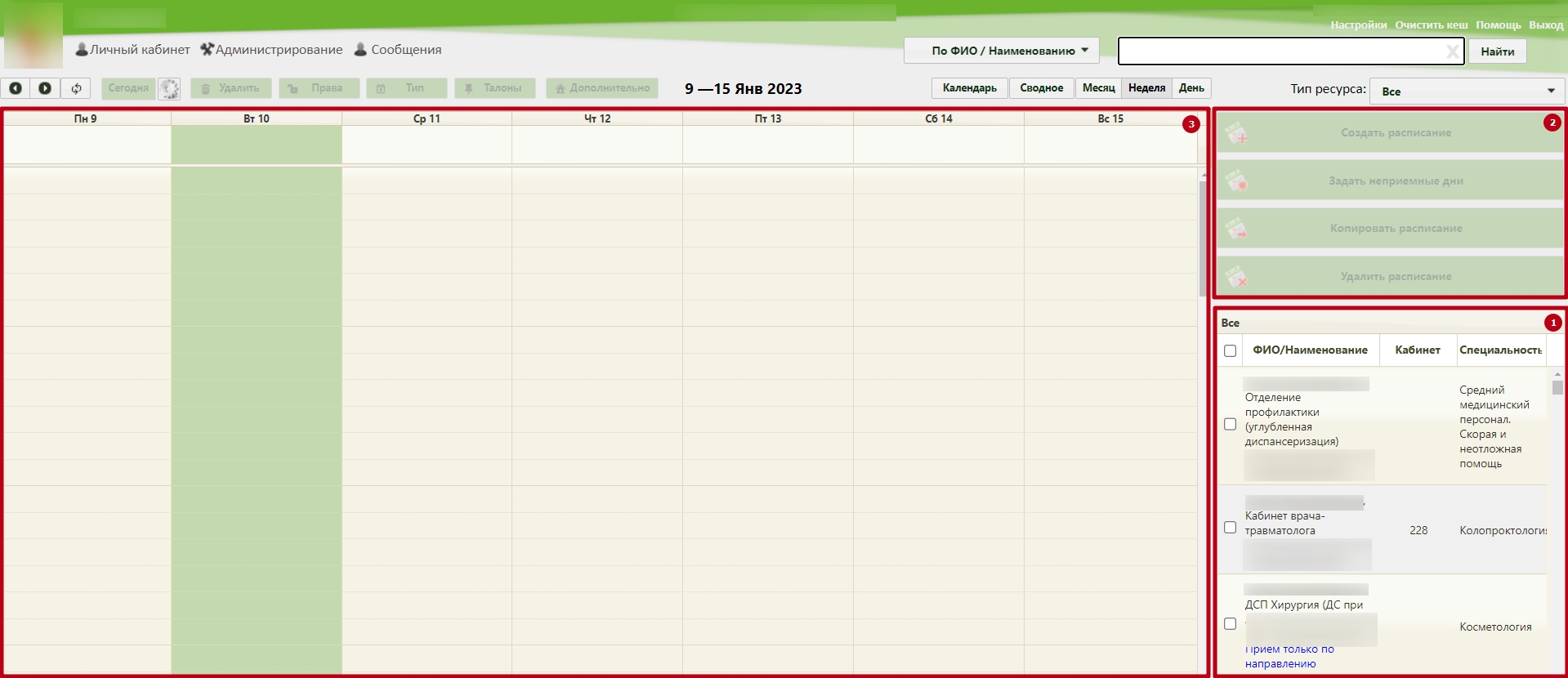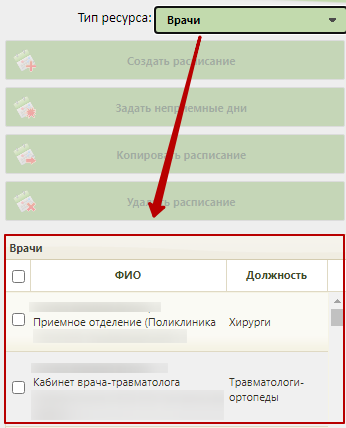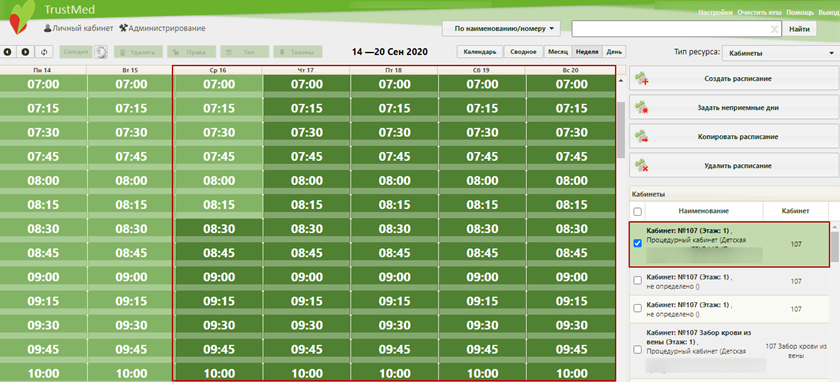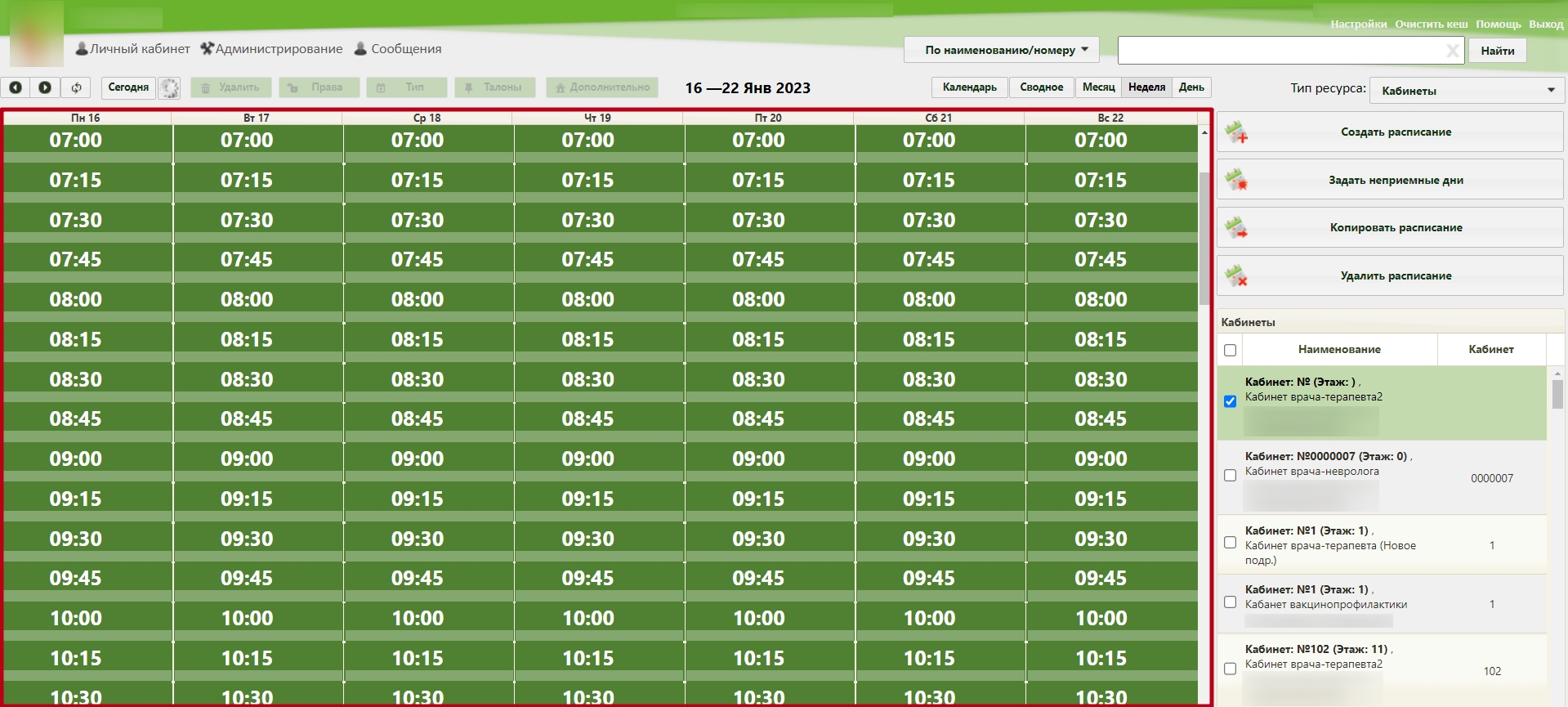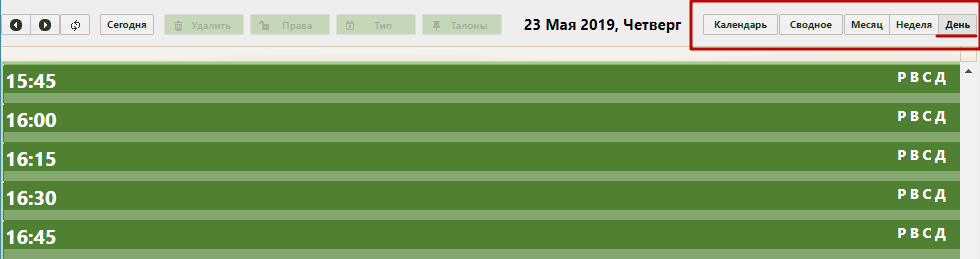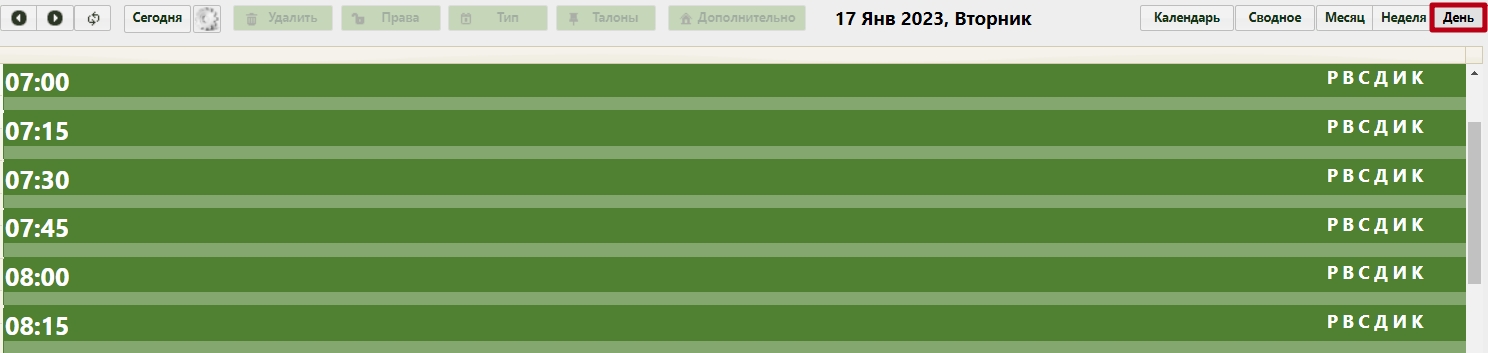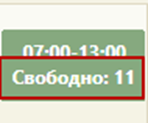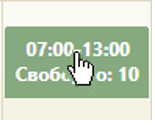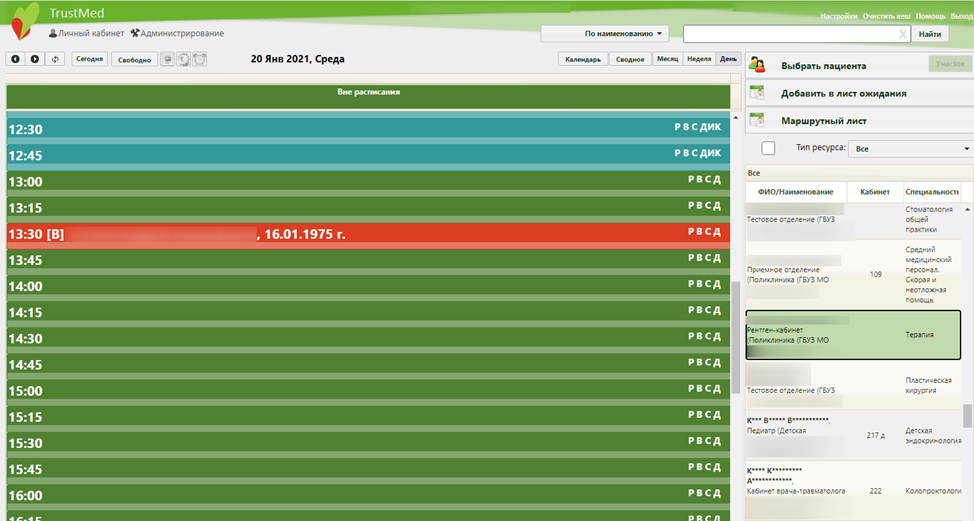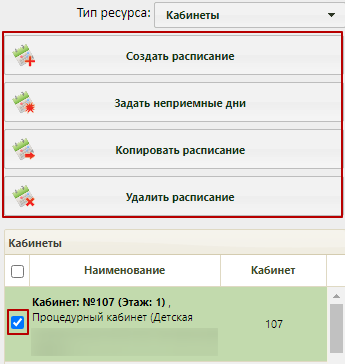...
После выбора операции загрузится главная страница «Ведение расписания».
Страница «Ведение расписания»
...
1. Область для отображения списка ресурсов (врачей, кабинетов или оборудования). Список можно отсортировать по виду ресурса. Для этого следует выбрать в выпадающем списке соответствующий тип ресурса: «Врачи», «Кабинеты», «Оборудование», «Бригады», «Комиссии» или «Все». Список ресурсов будет отсортирован по выбранному типу ресурса:
Установка типа ресурсов
Расписание на неделю
- Кнопки «Месяц», «Неделя», «День» предназначены для переключения вида отображения расписания – расписание на месяц, на неделю, на один день.
Кнопки переключения вида расписания. Расписание на день.
...
В ячейке расписания указано время приема ресурса на день, а также количество свободных талонов.
Ячейка расписания ресурса на день в сводном расписании
Из формы представления сводного расписания врачей можно перейти к отображению расписания ресурса на конкретный день. Для этого нужно нажать ячейку с расписанием на требуемую дату. После
Нажатие ячейки расписания для просмотра расписания врача на выбранный день
После нажатия ячейки осуществится переход к просмотру расписания ресурса на выбранный день. Также перейти к форме отображения расписания врача на день можно, выбрав в списке справа врача и нажав кнопку .
Просмотр расписания врача на выбранный день
- Кнопки , расположенные над сеткой расписания слева, предназначены для переключения между месяцами/неделями/днями расписания.
...
3. После выбора ресурса в списке ресурсов для выбора становятся доступны кнопки создания и редактирования расписания.
Кнопки создания и редактирования расписания
...